ข้อความตามกำหนดเวลาใน WhatsApp Web ไม่พร้อมใช้งานในบริการ แต่คุณสามารถใช้ส่วนขยายเพื่อเพิ่มคุณสมบัตินี้ได้.
ไม่ทางใดก็ทางหนึ่ง ในบางจุด คุณอาจสงสัยว่ามีวิธีการสามารถกำหนดเวลาส่งข้อความในภายหลังบน WhatsAppจะง่ายกว่าไหม .อันที่จริงนี่เป็นคุณสมบัติที่ผู้ใช้จำนวนมากต้องการเห็นในบริการ แต่ยังไม่พร้อมใช้งานในตัวเอง
ไม่ได้หมายความว่าไม่สามารถกำหนดเวลาส่งข้อความภายหลังบน WhatsApp ได้บัญชีผู้ใช้นี้เป็นส่วนตัว คุณสามารถทำได้ผ่าน WhatsApp Web ด้วยส่วนขยาย Blueticks ซึ่งเหมาะสำหรับเบราว์เซอร์ Google Chrome
การกำหนดค่าทีละขั้นตอนนั้นง่ายมาก และคุณจะพบว่ามีประโยชน์ในการเข้าถึงความเป็นไปได้ในการตั้งเวลาข้อความบน WhatsAppเรียนรู้วิธีการทำเช่นนี้ในบทช่วยสอนนี้
เวอร์ชันเว็บ WhatsApp: วิธีกำหนดเวลาส่งข้อความในภายหลัง
ขั้นตอนที่ 1. ใช้เบราว์เซอร์ Google Chrome ไปที่นี่เจาก Chrome เว็บสโตร์ดาวน์โหลดและติดตั้งส่วนขยาย Blueticks.
ขั้นตอนที่ 2. คลิกที่ "ใช้ใน Chrome".กล่องโต้ตอบจะปรากฏขึ้นเพื่อถามว่าแอปพลิเคชันสามารถอ่านและเปลี่ยนแปลงข้อมูลของคุณบน blueticks.co, web.whatsapp.com และ whatsapp-scheduler.com ได้หรือไม่คลิกที่ "เพิ่มนามสกุล".
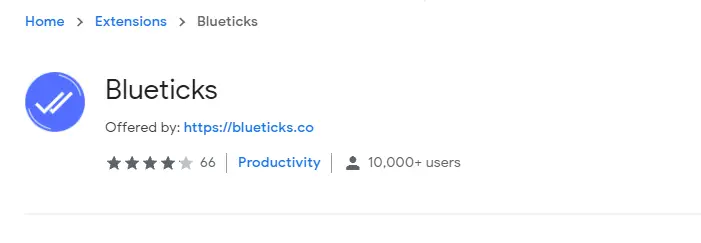
ขั้นตอนที่ 3. หลังจากดาวน์โหลดและติดตั้งแล้ว ไอคอน "ตรวจสอบ" สีน้ำเงินจะถูกเพิ่มที่มุมขวาบนของแถบเบราว์เซอร์
ขั้นตอนที่ 4. ปิด Google Chrome และรีสตาร์ทเบราว์เซอร์จากนั้นไปที่เว็บ WhatsApp
ขั้นตอนที่ 5. เข้าร่วมการสนทนาใด ๆโปรดทราบว่าที่มุมล่างขวาถัดจากช่องข้อความ จะมีไอคอนใหม่ - สัญลักษณ์ + สไตไลซ์ที่คล้ายกับนาฬิกา
ขั้นตอนที่ 6. เขียนข้อความที่คุณต้องการกำหนดเวลาและคลิกเครื่องหมาย +กล่องโต้ตอบจะเปิดขึ้นซึ่งคุณสามารถตั้งค่าวันที่และเวลาที่คุณต้องการอัปโหลด
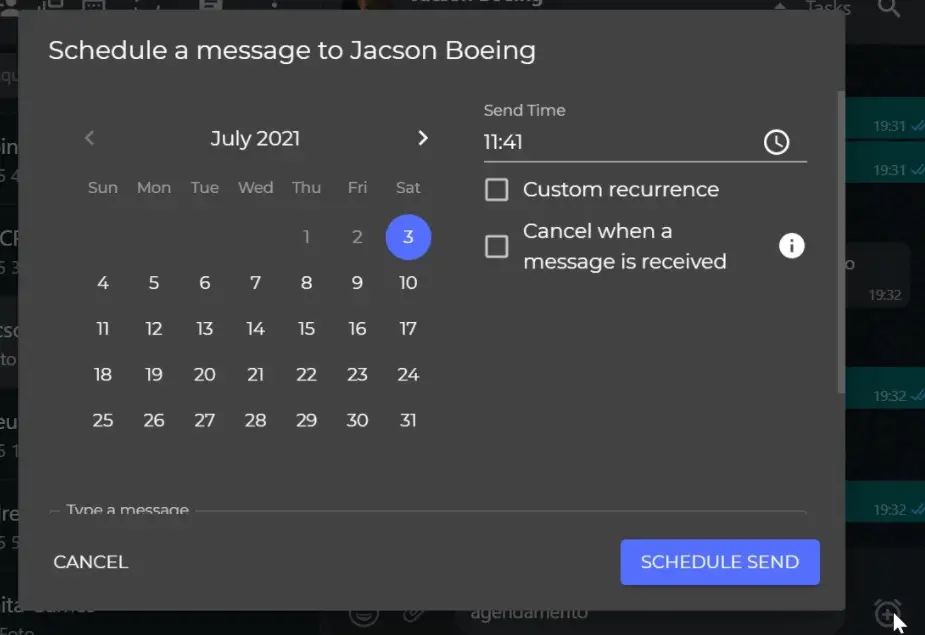
ขั้นตอนที่ 7. หากคุณต้องการส่งข้อความนี้บ่อยๆ โปรดตรวจสอบ ฟิลด์ "การทำซ้ำแบบกำหนดเอง" แล้วกำหนดความถี่
ขั้นตอนที่ 8. หากคุณได้รับข้อความใดๆ ก่อนหน้านั้น อีกทางเลือกหนึ่งคือยกเลิกการส่งตามกำหนดเวลาในกรณีนี้ โปรดเลือก ช่อง "ยกเลิกเมื่อได้รับข้อความ".
ขั้นตอนที่ 9. คลิกที่ "กำหนดการส่งมอบ" จัดเตรียม
ขั้นตอนที่ 10. หากทุกอย่างเป็นไปด้วยดี คุณจะเห็นไอคอนใหม่ที่มุมซ้ายบนของหน้าจอ – "รายการข้อความกำหนดการ".คลิกเพื่อดูข้อความที่กำหนดเวลาส่งทั้งหมด
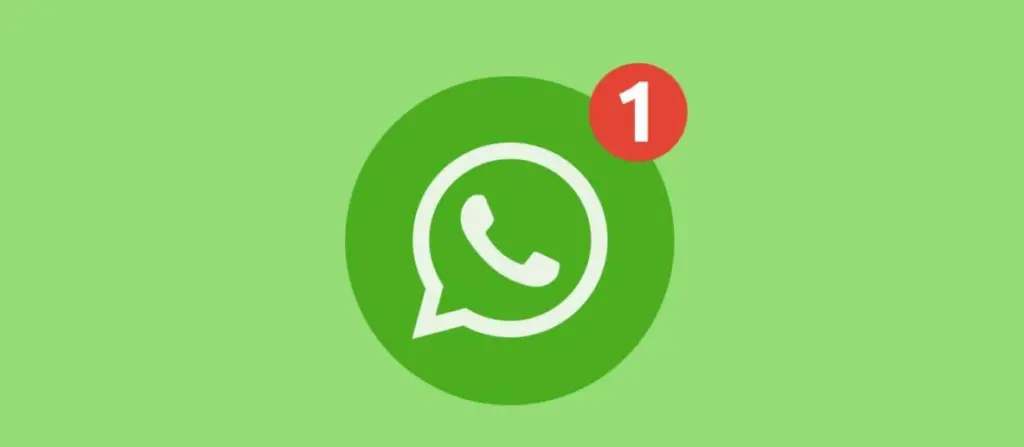







![วิธีตั้งค่าอีเมล Roadrunner บน Mac [อัพเดท] วิธีตั้งค่าอีเมล Roadrunner บน Mac [อัพเดท]](https://infoacetech.net/wp-content/uploads/2021/06/5685-photo-1519824656922-02aa979af4cc-150x150.jpg)




